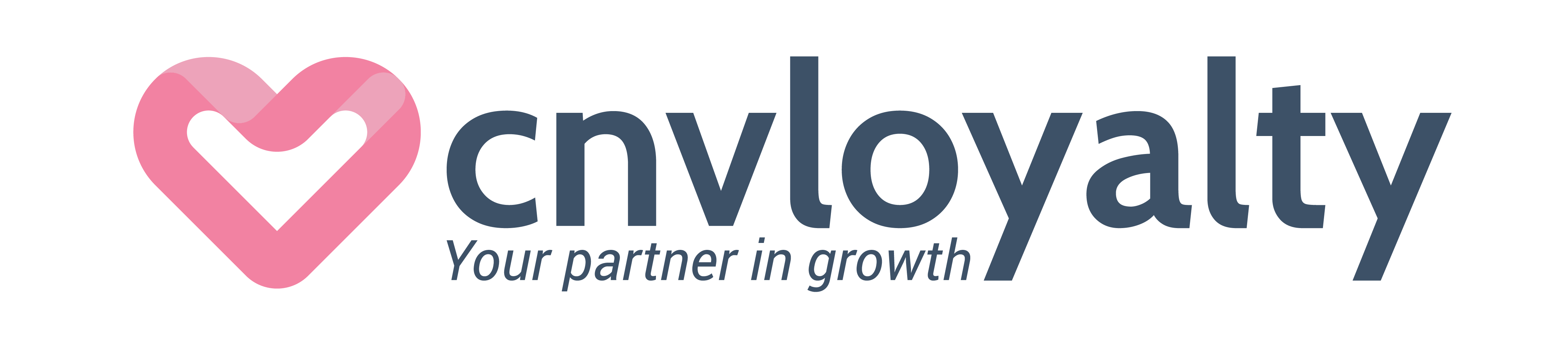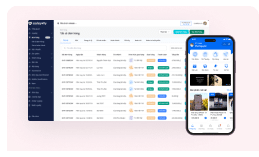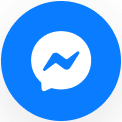Cài Zalo trên iPad là thao tác khá khó khăn trước đây khi mà ứng dụng này chỉ có sẵn cho iPhone. Nguyên nhân là vì Zalo được thiết kế chủ yếu cho các thiết bị di động có màn hình nhỏ như điện thoại. Tuy nhiên, hiện nay Zalo đã phát hành phiên bản mới cho iPad với giao diện tối ưu hơn cho màn hình lớn. Bài viết này, CNV Loyalty sẽ hướng dẫn cách cài đặt Zalo trên iPad với phiên bản mới nhất.
Contents
Có cài được Zalo trên iPad không?

Có, bạn có thể cài Zalo trên iPad. Nền tảng này cho phép người dùng tải và sử dụng trên nhiều thiết bị chạy hệ điều hành IOS như iPhone, IPad, MacBook,… Bạn có thể tải Zalo về máy iPad miễn phí bằng cách mở App Store, tìm kiếm ứng dụng Zalo và nhấn Tải xuống.
Mẹo cài Zalo trên iPad miễn phí chưa tới 1 phút
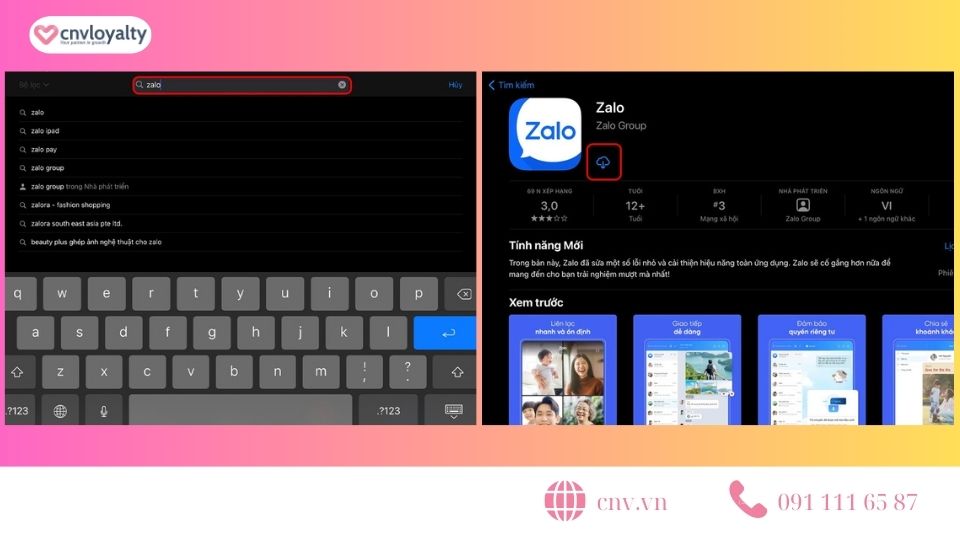
Hiện nay, trên Appstore của Apple đã có sẵn phần mềm Zalo dành cho máy tính bảng. Vì vậy, người dùng Zalo không cần cài đặt những phiên bản không chính thức như trước. Hãy thực hiện theo các thao tác bên dưới để cài Zalo trên iPad miễn phí:
Bước 1: Mở App Store và nhấn vào Tìm kiếm
Bước 2: Nhập “Zalo” vào thanh công cụ tìm kiếm, sau đó nhấn chọn Zalo.
Bước 3: Bấm vào biểu tượng Tải xuống và đợi ứng dụng tải về iPad.
Làm sao để đăng nhập ứng dụng Zalo trên iPad?
Sau khi tải và cài đặt Zalo trên iPad, tiến hành đăng nhập Zalo theo hướng dẫn dưới đây để bắt đầu trò chuyện và chia sẻ các bài viết với bạn bè:
Bước 1: Truy cập vào Zalo và bấm chọn Đăng nhập.
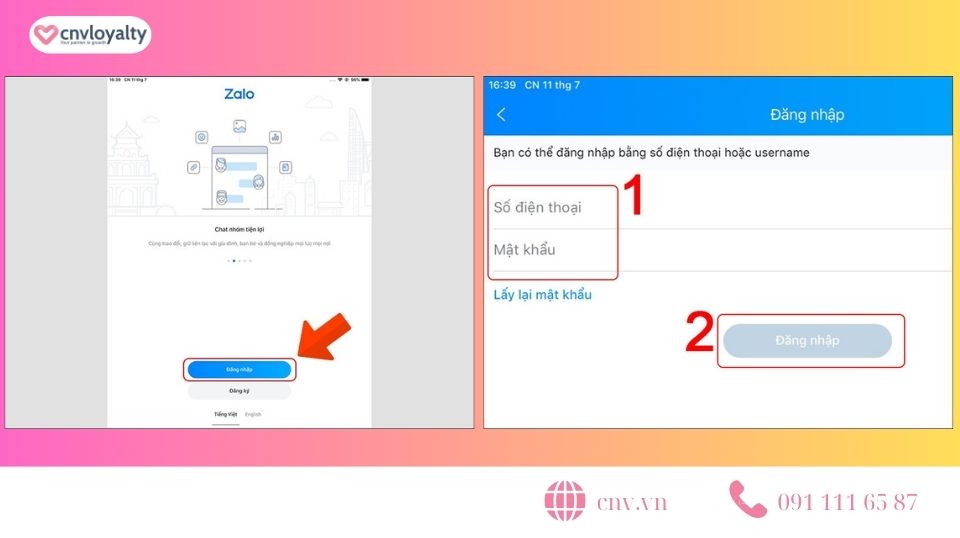
Bước 2: Tiến hành nhập số điện thoại và mật khẩu rồi bấm nút Đăng nhập.
Bước 3: Nhấn chọn Tiếp tục để thực hiện xác minh tài khoản.
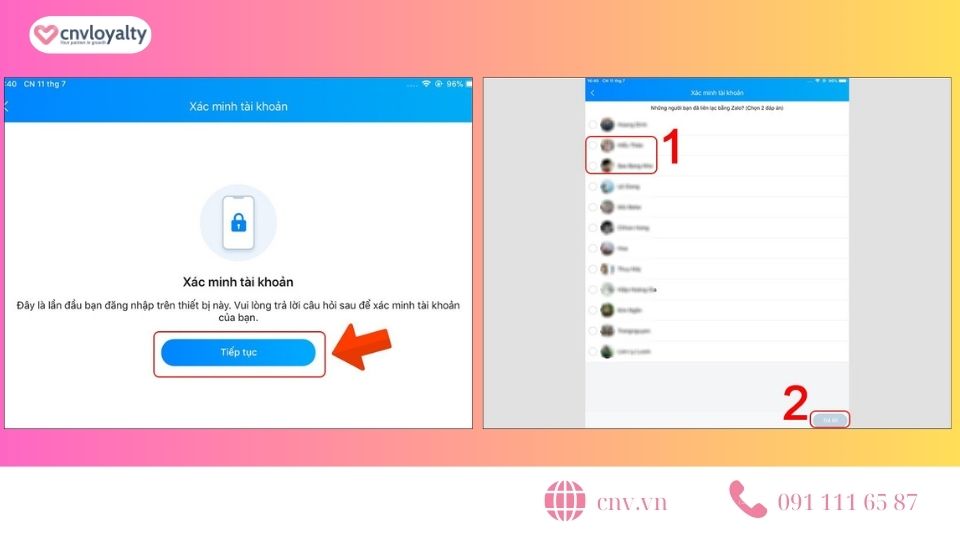
Bước 4: Tìm và chọn những tài khoản Zalo thường xuyên liên lạc để xác nhận danh tính. Sau đó, bấm vào nút Trả lời.
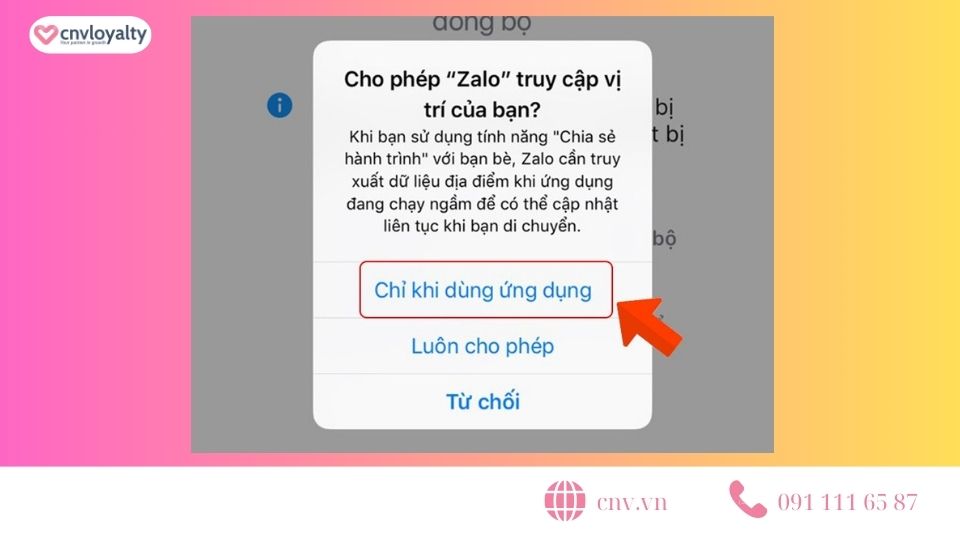
Bước 5: Thiết lập quyền truy cập vị trí của bạn đối với Zalo App.
- Chọn Từ chối nếu cần bảo mật hoàn toàn định vị.
- Lựa chọn Cho phép nếu bạn thường xuyên chia sẻ vị trí trong công việc hoặc cuộc sống hàng ngày.
- Nhấn chọn Chỉ khi dùng ứng dụng nếu cần gửi địa chỉ cho bạn bè, người thân và muốn bảo mật thông tin. Đây là cách đủ tiện lợi và tiết kiệm Pin cho thiết bị nhất mà CNV Holdings khuyên mọi người nên dùng.
Bước 6: Nhấn chọn OK để cho phép ứng dụng Zalo truy cập vào danh bạ thiết bị của bạn.
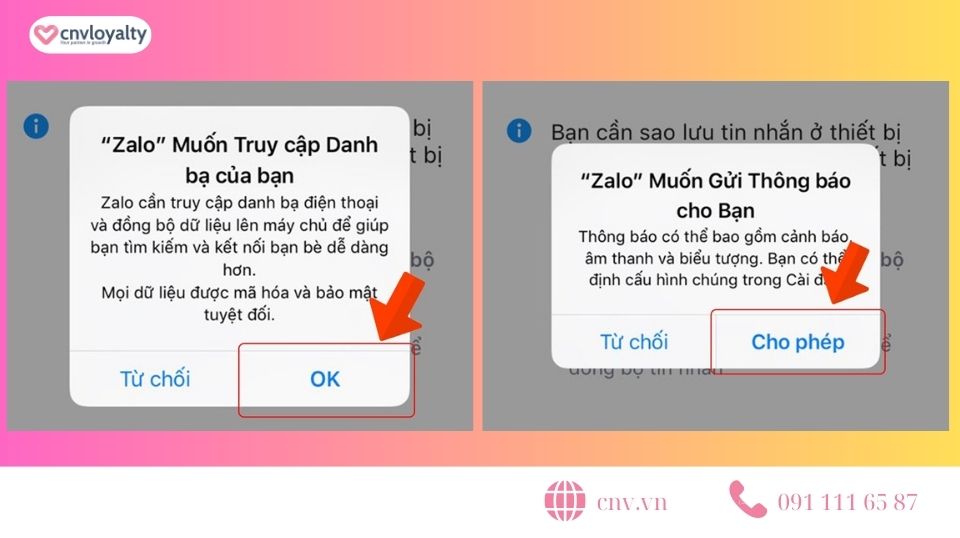
Bước 7: Cài đặt nhận thông báo từ Zalo bằng cách nhấn vào Cho phép hoặc Từ chối
Phiên bản Zalo cho iPad có gì khác biệt so với điện thoại di động?

Zalo trên iPad có các tính năng gần như tương đồng với Zalo điện thoại. Tuy nhiên, phiên bản iPad có màn hình lớn hơn nhiều so với điện thoại di động, cho phép hiển thị nhiều nội dung hơn trên cùng một màn hình. Ví dụ, người dùng có thể xem ảnh và video ở kích thước lớn hơn, hoặc xem nhiều tin nhắn trong một cuộc trò chuyện nhóm. Những tính năng khác trên Zalo iPad cũng gần như tương tự trên các thiết bị di động:
- Gửi tin nhắn, thực hiện cuộc gọi điện thoại và video trở nên vô cùng thuận tiện.
- Zalo tự động nhận diện người dùng thông qua số điện thoại trên SIM và cập nhật thông tin lên ứng dụng, giúp dễ dàng thực hiện các cuộc gọi hơn.
- Chia sẻ hình ảnh, video và hỗ trợ gửi nhiều loại file, sticker đa dạng làm cho cuộc trò chuyện trở nên thú vị và sinh động hơn.
Bên cạnh đó, nền tảng Zalo cung cấp nhiều tính năng hữu ích cho công việc như nhóm chat, ghim tin nhắn, tag tên tất cả thành viên hoặc biểu tượng cảm xúc được tùy chỉnh cho từng tin nhắn.
Những câu hỏi liên quan
Có, phiên bản Zalo trên iPad có các chức năng giống với Zalo điện thoại. Sau khi tải Zalo miễn phí cho iPad, người dùng có thể thực hiện nhắn tin, gọi điện, video call, tạo nhóm, gửi file, gửi lời mời kết bạn, cập nhật trạng thái trên trang Zalo cá nhân,.. tương tự như khi sử dụng trên điện thoại.
Để sao lưu tin nhắn Zalo trên điện thoại sử dụng hệ điều hành iOS, bạn thực hiện các bước sau đây:
- Mở ứng dụng Zalo trên điện thoại và chọn biểu tượng Cài đặt (hình bánh răng cưa).
- Chọn mục Sao lưu và khôi phục.
- Nhấn vào Sao lưu để hệ thống thực hiện quá trình sao lưu.
Dưới đây là một số nguyên nhân phổ biến khiến bạn không thể cài Zalo trên iPad:
- iPad chưa được cập nhật lên phiên bản iOS mới nhất.
- iPad không có đủ dung lượng trống để cài đặt ứng dụng.
- Kết nối với Internet của iPad bị lỗi, đường truyền không ổn.
- App Store trên iPad bị lỗi.
Trên đây là các bước hướng dẫn cài Zalo trên iPad thuận tiện và dễ dàng thực hiện nhất. Bạn có thể tham khảm thêm các thủ thuật Zalo hay khác để có thể biết thêm các mẹo hữu ích. Giúp cho công việc và học tập của mình trên Zalo được hiệu quả hơn. Bạn cũng có thể tham khảo thêm mẹo chuyển giọng nói thành văn bản cực hay mà có thể bạn sẽ thích.